如何禁用 Windows Hello 來訪問 Chrome 上保存的密碼
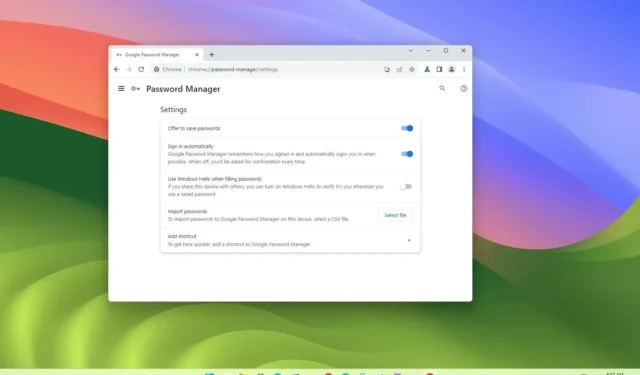
在Google Chrome上,您可以關閉瀏覽器提示您使用 Windows Hello 進行身份驗證以訪問您訪問的網站並自動填寫密碼的功能。
作為最新安全改進的一部分,Chrome 會顯示“使用 Windows Hello 保護密碼”對話框,以保護對您喜愛的網站存儲的密碼的訪問。據谷歌稱,這項新功能增加了額外的安全層,每當您使用保存的密碼並與其他人共享Windows 11設備時,都可以確認您的身份。
此功能需要注意的是,它會在用戶中造成一些混亂(通過Windows 最新版),因為啟用該體驗的橫幅會隨機顯示,然後如果用戶打開該功能,他們每次想要填寫時都必須進行身份驗證在密碼中。
本指南將教您禁用 Windows Hello 保護以訪問 Google Chrome 上保存的密碼的步驟。
禁用 Windows Hello 在 Google Chrome 上填寫密碼
要阻止 Chrome 嘗試使用 Windows Hello 在線填寫密碼,請使用以下步驟:
-
在 Windows 11 上打開Google Chrome 。
-
單擊右上角的自定義和控制(三點)按鈕。
-
選擇設置選項。
-
單擊“自動填充”和“密碼”。
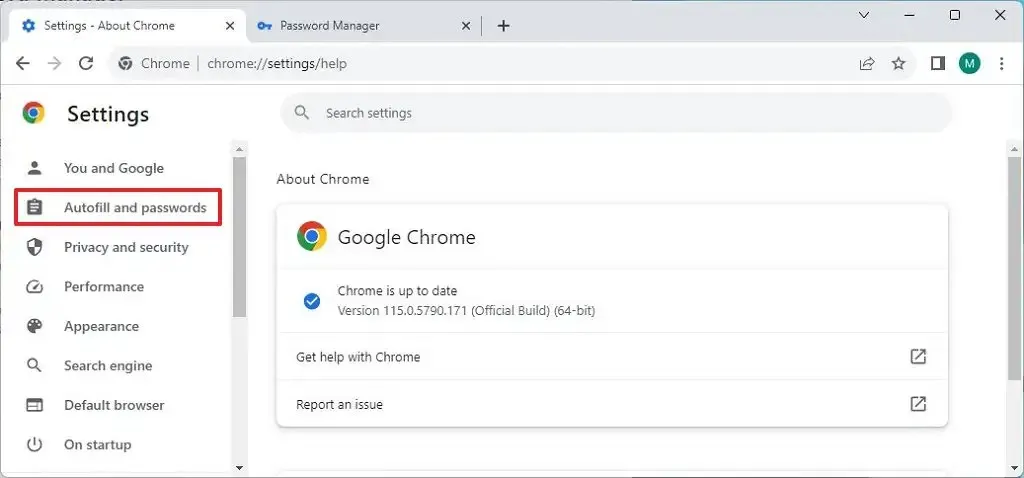
-
點擊“Google 密碼管理器”設置。
-
單擊左側導航頁面中的“設置” 。
-
關閉“填寫密碼時使用 Windows Hello”切換開關。
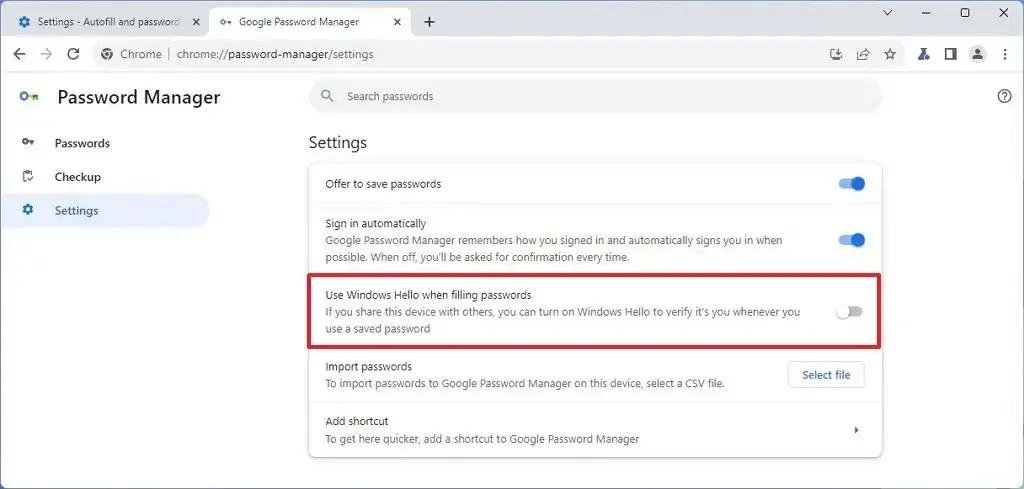
完成這些步驟後,Google Chrome 將停止提示您輸入 Windows Hello 身份驗證,以便在您每次訪問網頁時自動填寫保存的密碼。



發佈留言